So installieren Sie den Tomcat 7 -Server auf Ubuntu, Debian und Linuxmint
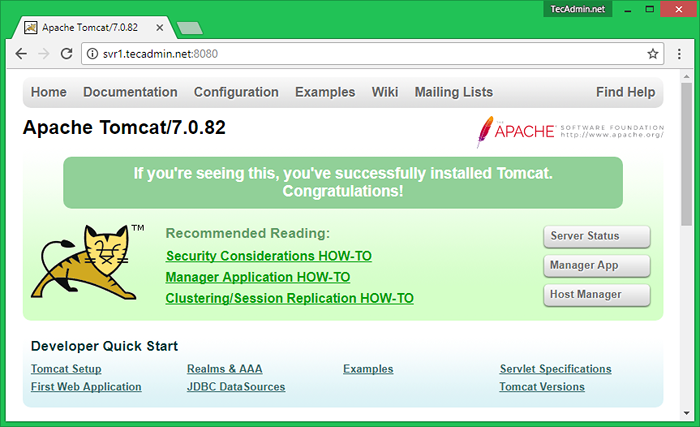
- 4605
- 589
- Aileen Dylus
Apache tomcat ist ein OpenSource -Webserver -Produkt der Apache Foundation wie Apache HTTP Server. Es wird zum Bereitstellen von Java Servlet- und JSP -Anwendungen verwendet. Um eine Anwendung in Tomcat bereitzustellen, können wir einfach eine Kriegsdatei erstellen und bereitstellen. Weitere Informationen zu Ihnen finden Sie in der offiziellen Website der Apache -Site http: // tomcat.Apache.org/ .
Dieser Artikel hilft Ihnen dabei, Tomcat 7 auf Ubuntu-, Debian- und Linuxmint -Systemen zu installieren.
Schritt 1 - Java überprüfen
Zunächst müssen wir sicherstellen, dass wir Java an oder System installiert haben. Java ist die erste Anforderung der Tomcat -Installation. Verwenden Sie den folgenden Befehl, um zu überprüfen, ob Java bereits auf Ihrem System installiert ist. Versuchen Sie, Java über die neueste Version auf dem neuesten Stand zu halten.
$ java -version Java Version "1.8.0_121 "Java (TM) SE -Laufzeitumgebung (Build 1.8.0_121-B13) Java Hotspot (TM) 64-Bit-Server VM (Build 25.121-B13, gemischter Modus)
Für den Fall, dass Java nicht installiert ist, verwenden Sie Link: Installieren Sie Java 8 auf Ubuntu
Schritt 2 - Download Tomcat 7 Archiv
Lassen Sie uns nach der ordnungsgemäßen Konfiguration von Java in Ihrem System die Apache -Tomcat -Archivdatei von der offiziellen Site von Apache mit http: // tomcat herunterladen.Apache.org/download-70.CGI oder verwenden Sie den folgenden Befehl, um Tomcat 7 herunterzuladen.0.68 vom Apache Server.
CD/Opt WGet http: // www-us.Apache.org/dist/tomcat/tomcat-7/v7.0.99/bin/apache-tomcat-7.0.99.Teer.gz
Nach dem Wettbewerbs -Download -Extrakt -Archivdatei in /opt -Verzeichnis. Sie können diesen Standort gemäß Ihrem Setup ändern.
sudo tar xzf apache-tomcat-7.0.99.Teer.GZ sudo mv apache-tomcat-7.0.99 Tomcat7
Schritt 3 - Umgebungsvariable der Einrichtung
Konfigurieren Sie vor dem Starten von Tomcat Umgebungsvariablen, indem Sie einen Eintrag in ~/ hinzufügen.BASHRC -Datei, damit die Systemumgebung mit dem folgenden Befehl auf System -Bootup eingestellt ist.
echo "export Catalina_home ="/opt/tomcat7 "" >> ~/.bashrc Source ~/.bashrc
Schritt 4 - Tomcat starten
Verwenden wir nach Abschluss der oben genannten Konfiguration den folgenden Befehl, um Tomcat zu starten. Es besteht keine Notwendigkeit, seine Quelle zu kompilieren. Tomcat starten Sie standardmäßig an Port 8080. Stellen Sie daher sicher, dass keine andere Anwendung denselben Port verwendet.
CD /opt /tomcat7 sudo ./Bin/Startup.Sch
Schritt 5 - Zugriff auf Tomcat zugreifen
Tomcat Server funktioniert auf Port 8080 Standardeinstellung. Greifen Sie in einem Webbrowser auf Tomcat zu, indem Sie Ihren Server auf Port 8080 verbinden.
http: // svr1.Tecadmin.Netz: 8080
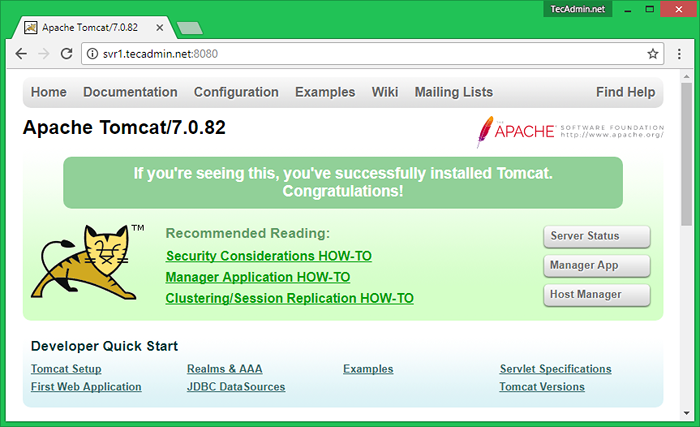
Schritt 6 - Benutzerkonten einrichten
Schließlich müssen wir Benutzerkonten erstellen, um Administrator-/Manager -Seiten zu sichern und zugreifen zu können. Bearbeiten Conf/Tomcat-Benutzer.xml Datei in Ihrem Editor und Einfügen in Tags einfügen.
# User Manager kann nur den Abschnitt "Manager" zugreifen.# Benutzeradministrator kann beides auf Manager und Administrator zugreifen.
Schritt 7 - Tomcat7 Init Skript erstellen
Erstellen Sie eine Init -Datei /etc /init.D/Tomcat7 Verwenden der folgenden Inhalte.
#!/bin/bash ### begin init info # bereitet: tomcat7 # forders-start: $ network # forders-stop: $ network # Standard-Start: 2 3 4 5 # Standard-Stop: 0 1 6 # Kurzbeschreibung: Start/Stop Tomcat Server ### End Init info path =/sbin:/bin:/usr/sbin:/usr/bin start () sh/opt/tomcat7/bin/startup.sh stop () sh/opt/tomcat7/bin/stilldown.sh case $ 1 zu start) start ;; Halt halt;; neu starten) Stopp; Start;; *) Echo "Lauf als $ 0"; Ausgang 1 ;; ESAC
Führen Sie nun die folgenden Befehle aus, um ordnungsgemäße Berechtigungen und symbolische Links für das Init -Skript festzulegen.
Chmod 755 /etc /init.D/Tomcat7 Update-RC.D Tomcat7 Standard
- « Überprüfen Sie, ob das Kontrollkästchen mit JavaScript überprüft wird
- JavaScript, wie man über ein Array mit 4 verschiedenen Schleifen itert »

